发布时间:2024-04-17 16:28:50 来源:转转大师 作者:转转师妹 阅读量:81
跳过文章,直接图片转WORD在线转换免费>>
在日常生活和工作中,我们经常会遇到需要将图片转换为Word文档格式的情况。这种需求可能来自于需要将图片中的文字提取出来进行编辑,或者是将图片中的表格转换为可编辑的表格格式。那么图片如何转换成word文档格式呢?下面,我们将介绍几种常用的方法,帮助你轻松实现图片到Word文档的转换。
第一种方法是使用在线工具进行转换。如今互联网上有很多免费的图片转Word的在线工具,下面以转转大师在线图片转Word操作为例。
操作如下:
1、打开在线图片转Word网址(https://pdftoword.55.la/img2word/)可以看到一个转换界面。

2、自定义输出格式设置

3、点击中间的“选择文件”上传要转换的图片。

4、上传要转换的图片,需要设置自定义选项的可以设置一点,然后点击开始转换。

5、转换完成,点击立即下载就可以了。
操作如下:
1、百度搜索“转转大师”,然后从官网(https://pdftoword.55.la/)下载安装软件。
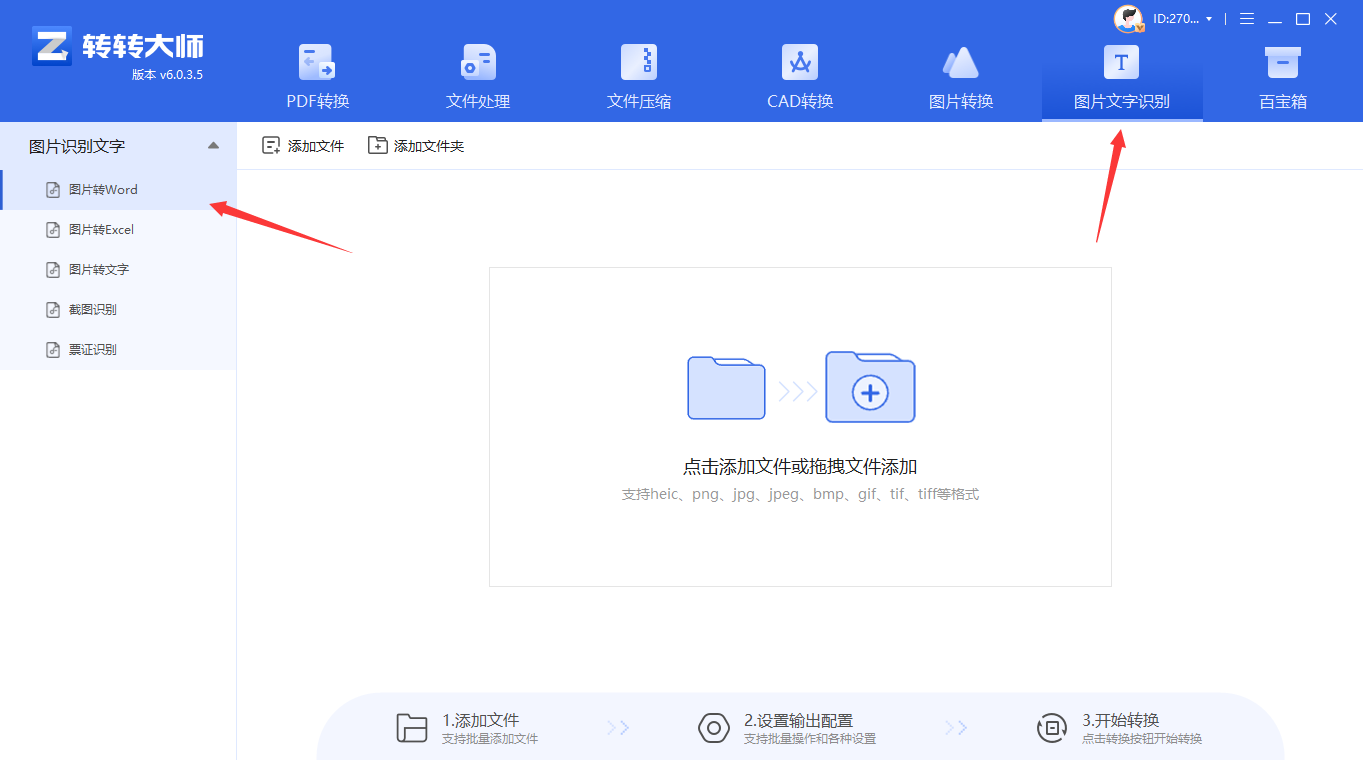
2、上传要转换的图片,如果要转换的图片较多可以直接添加文件夹从而批量转换,点击转换之前可按需求设置一些条件,然后再点开始转换。
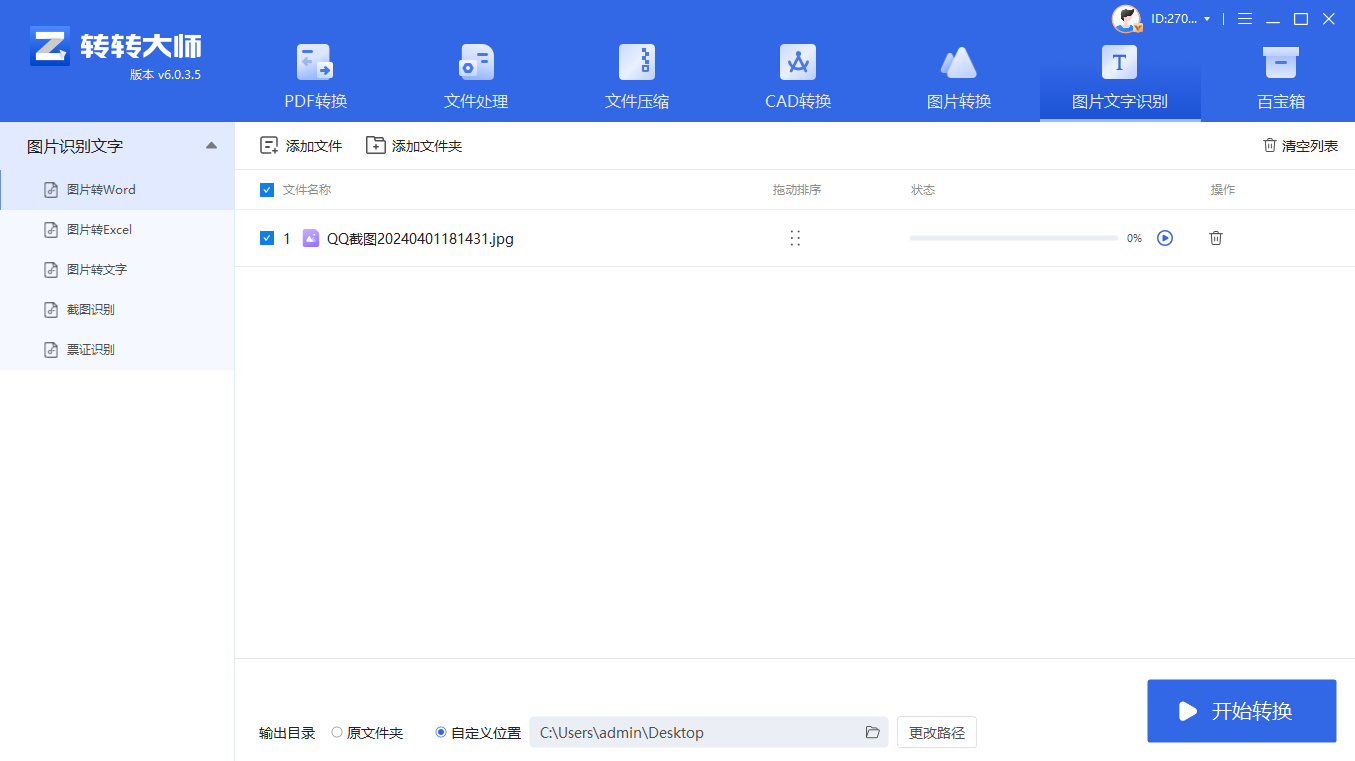
3、转换完成,点击打开即可查看Word文件。
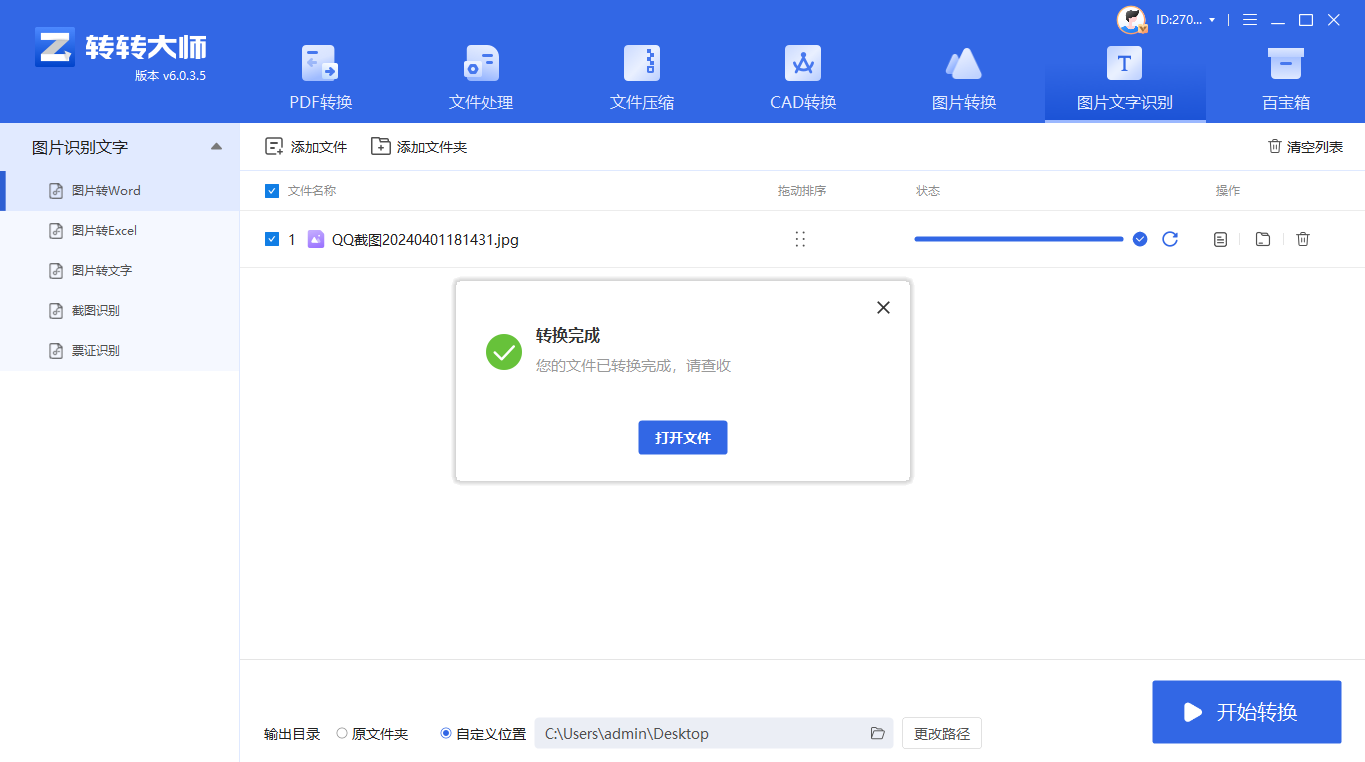
如果图片中的内容并不复杂,或者OCR技术的识别效果不理想,你可以选择手动在Word中创建文档。
操作如下:
1、打开Word软件并创建一个新的文档。以上就是图片如何转换成word文档格式的方法介绍。将图片转换为Word文档格式是一个灵活且实用的过程。通过选择合适的转换方法、注意转换过程中的细节和校对调整,你可以轻松实现图片到Word文档的转换,并满足你的编辑和分享需求。
【图片如何转换成word文档格式?分享三个转换方法!】相关推荐文章: 返回转转大师首页>>